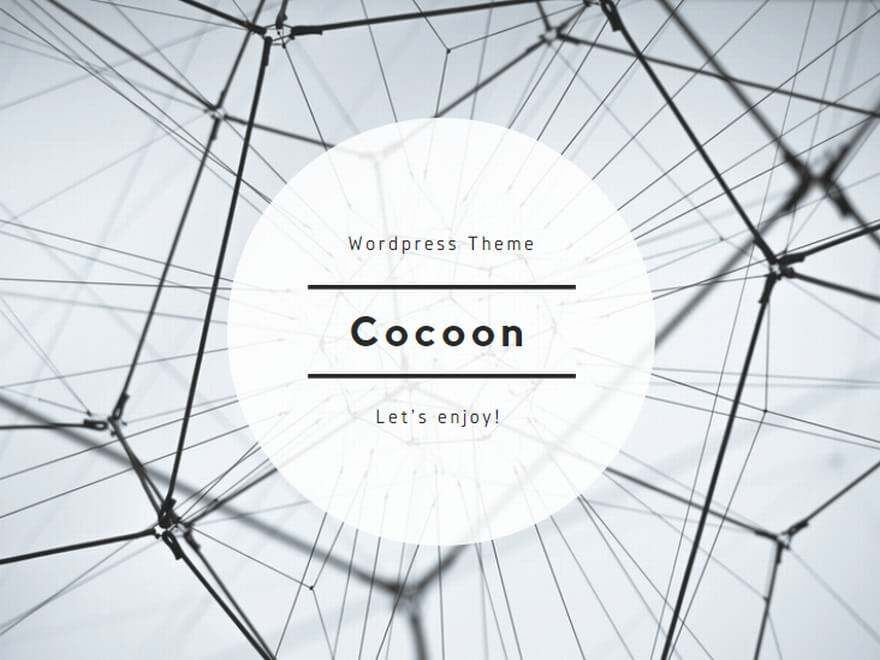xDefiantをプレイしているときに、GPUやCPUの使用率がほぼ100%になり、ファンの騒音が気になることがありますが、これをどう解決すればいいのでしょうか?
xDefiantのグラフィック設定の調整
xDefiantを楽しむ際にGPUがフル稼働し、ファンの騒音が目立つことがあるのはよくあることです。
ここでは、xDefiantのグラフィック設定を調整してGPUの負担を軽くし、ファンの音を小さくする方法をご紹介します。
- フレームレートの上限を下げる
- 画質設定を少し落とす
- 垂直同期をオフにする
- グラフィックドライバーを最新に更新する
- ゲームをプレイする際には他のアプリケーションを閉じる
- PCの電源設定を見直す
これらの設定を適切に調整することで、グラフィック性能が向上し、より快適なゲームプレイが期待できます。
XDefiantのビデオ設定|フレームレートの最適化
フレームレートを制限することで、GPUの負担を軽くすることができます。
1. XDefiantを開きます。
2. オプションメニューに進みます。
3. 「ビデオ設定」を選択します。
4. 「フレームレート制限」の設定を見つけます。
5. お使いのモニターのフレームレートに合わせて設定します。
6. モニターのフレームレートがわからない場合は、60FPSを基本設定とします。
フレームレートを制限することにより、GPUが無駄に高いフレームレートで処理を行うことなく、効率的に動作させることができます。
一般的にモニターは60Hzや144Hzのものが多いですが、製品の仕様書を確認して適切なフレームレートに設定してください。
適切なフレームレート設定により、GPUの過負荷を防ぎ、安定したパフォーマンスを維持できます。
フレームレートをあまりにも低く設定すると、ゲームの快適性が損なわれ、動きがカクつくことがあります。
もし画面のカクつきが気になる場合は、少しずつフレームレートを上げてみるのが良いでしょう。
XDefiantのグラフィック設定|解像度とグラフィックの詳細
解像度を下げることにより、GPUへの負荷を軽減することが可能です。
1. XDefiantを起動します。
2. 設定メニューへ移動します。
3. 「ビデオオプション」を選びます。
4. 「詳細設定」を探し出します。
5. 全てのオプションを「低」に設定します。
解像度とグラフィックの詳細設定は、ゲームのビジュアル品質に大きく影響しますが、高解像度はGPUへの負荷を増やします。
全てを「低」に設定すれば、画質は低下しますが、GPUへの負荷は大きく減少します。
優先的に変更しておきたい項目
影の描写をオフにすることで、GPU負荷を大幅に削減できます。
水の表現をオフにすることで、GPUの使用率をさらに下げることができます。
調整のポイント
自分のPCのスペックに合わせて、画質設定を調整してください。
特に高性能なPCをお持ちの場合、全てを最低限に設定する必要はありません。
プレイしながら徐々に設定を変更し、自分にとって最適なバランスを見つけることをおすすめします。
XDefiantのグラフィック設定|垂直同期の調整
垂直同期をオフにすることで、GPUの負荷を軽減することが可能です。
1. XDefiantを起動します。
2. オプションメニューに入ります。
3. ビデオ設定を選択します。
4. 垂直同期の設定を探します。
5. 垂直同期をオフに設定します。
垂直同期は画面のちぎれを防ぐために用いられますが、これを有効にするとフレームレートがモニターのリフレッシュレートに制限され、フレームレートの低下や入力遅延を招くことがあります。
特にGPUの使用率を抑えたい場合は、垂直同期をオフにすることをお勧めします。
垂直同期をオフにすると画面ちぎれが生じる可能性がありますが、これが許容できる場合には、無効化することで全体のパフォーマンスが向上します。
画面のちぎれが気になる場合は、垂直同期を再び有効にして適宜調整を行ってください。
xDefiantのグラフィックパフォーマンス|GPUとCPUのフル稼動
PCゲームにおいて、GPUがフル稼動(100%使用率)で動作している場合、これがゲーム体験の最適化を示しており、必ずしも問題があるわけではありません。
しかし、以下のような状況では、GPUのフル稼動がトラブルを引き起こすことがあります。
- GPUの温度が安全な範囲を超えている
- ゲームの動作が不安定になっている
- PCから異常な音が発生している
これらの問題が発生している場合、次のような対策を講じることが推奨されます:
- グラフィック設定の詳細度を下げる
- V-Syncをオフにし、リフレッシュレートを調整する
- PC内部の清掃を実施する
- 冷却システムの効率を向上させるためのアップグレードを考える
- 電源設定を再検討し、最適な設定に調整する
これらの改善策を実行することで、PCのパフォーマンスを向上させ、より快適なゲーム体験が期待できます。
なぜGPUがフル稼働するのか
GPUの使用率が100%に達するのは、ゲームがGPUのリソースを最大限に活用しているからです。
これは、GPUが必要とされるグラフィック処理を効果的にこなしている証拠でもあります。
しかし、GPUが常にフル稼働している場合、次のような問題が起こり得ます。
- GPUの温度が異常に高くなり、故障のリスクが高まる
- ゲームのパフォーマンスが低下する
- PCから異常音が発生する
まとめ
XDefiantのグラフィック設定を適切に調整することで、GPUの負荷を軽減し、より静かな運用が可能になります。
PCの状態に応じて設定を見直すことをお勧めします。
PCゲームにおいてGPUがフル稼動することは一般的ですが、温度管理やパフォーマンスの低下には注意が必要です。